iOS 12には、USB制限モードと呼ばれる新機能が含まれています。これは、iPhoneとiPadを、法執行機関やその他の潜在的に悪意のあるエンティティがiOSデバイスにアクセスするために使用する特定のハッキング技術の影響を受けないようにするために設計されています。
不明な送信者にメッセージを移動する方法
USB接続を使用するiPhoneアクセス方法がいくつかあり、Lightningコネクタを介してiPhone(またはiPad)からデータをダウンロードしてパスコードを解読します。

iOS 12は、iOSデバイスが最後にロック解除されてから1時間以上経過している場合、Lightningポートへのデータアクセスを無効にすることでこれを防ぎます。
この機能はデフォルトで有効になっていますが、iPhoneのロックを数時間解除できない場合に、CarPlayを使用して長距離を運転する場合など、オフにしたい場合があります。設定にアクセスする方法は次のとおりです。
- 設定アプリを開きます。
- デバイスに応じて、TouchIDとパスコードまたはFaceIDとパスコードを選択します。
- パスコードを入力して設定にアクセスします。
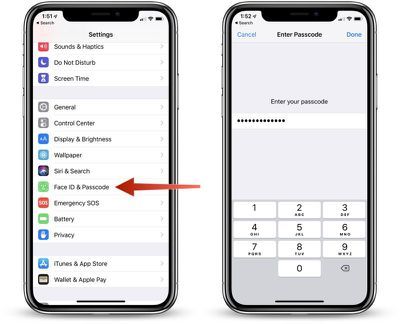
- アプリの一番下までスクロールして、「USBアクセサリ」と表示されます。
- iPhoneまたはiPadのロックが解除されてから1時間以上経過している場合に、USB接続を拒否する場合は、iOSデバイスへのアクセスを無効にするためにオフに切り替えたままにします。
- iPhoneまたはiPadのロックが解除されてから1時間以上経過していても、USBアクセサリを接続できるようにする場合は、オンに切り替えます。
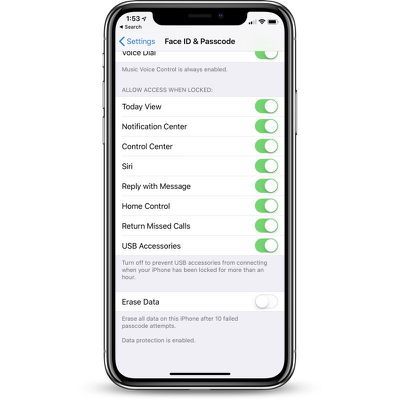
ほとんどの人は、保護を強化するために、このトグルをデフォルトのオフの位置のままにしておきたいと思うでしょう。
どの電話ケースがiphoneseに合うか
通常の使用では、ほとんどの人が1〜2時間ごとにiPhoneのロックを解除します。アクセスするために、iPhoneまたはiPadをコンピューターに接続する必要がある場合は、パスコードを入力するだけで、1時間以上経過していればデータアクセスが可能になります。 iPhoneは最後にロック解除されました。
現在、iOS 12ベータ版では、これらのUSB制限により、有線のCarPlayインターフェースへのアクセスが1時間後にシャットダウンされるようです。そのため、この設定をオンにしてUSBポートの制限を無効にすることができる例外が1つあります。 iOS 12ベータノートから:
'Lightningコネクタを介してiPodAccessory Protocol(iAP)USBアクセサリ(CarPlay、支援機器、充電アクセサリ、ストレージカートなど)を使用する場合、またはMacまたはPCに接続する場合は、アクセサリを認識するためにデバイスのロックを解除する必要があります。 。」
ノート: iPhoneのロックが最後に解除されてから1時間以上経過しているため、USBポートへのデータアクセスが無効になっている場合でも、電源接続が無効になっていないため、標準のLightningケーブルを介して充電できます。
画面iphone11のホームボタン

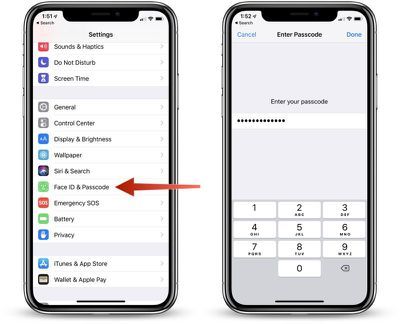
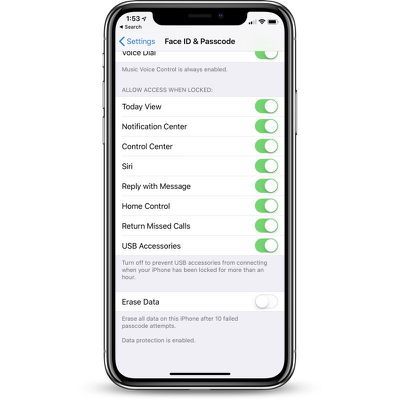
人気の投稿